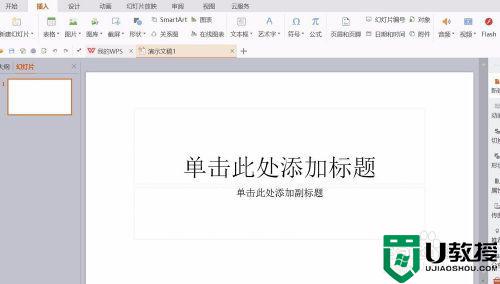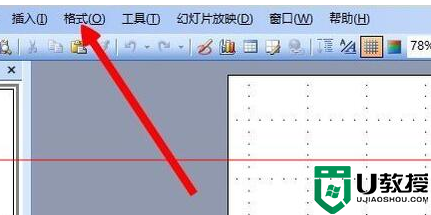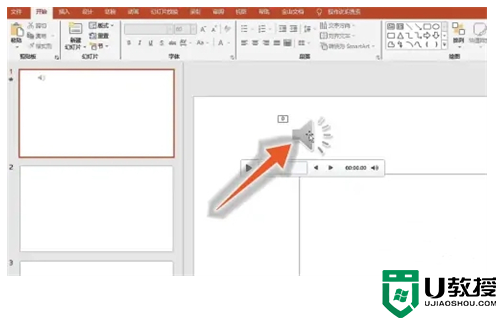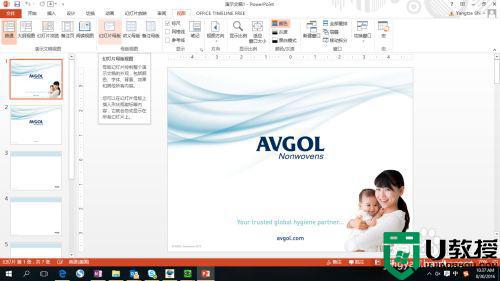电脑ppt模板怎么导入ppt里 ppt母版怎么免费导入模板
时间:2024-04-23作者:bianji
最近小编后台收到不少的私信,很多小伙伴都来系统城询问小编电脑ppt模板怎么导入ppt里,为了帮助到大家,小编搜集了相关资料,总算找到了ppt母版怎么免费导入模板的方法,详细内容小编给大家整理在下面的文章中了,大家有需要的话,可以来系统城看看哦。
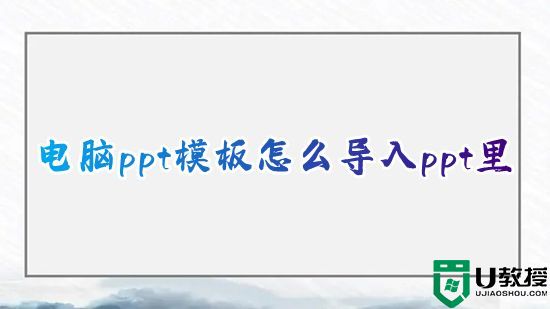
电脑ppt模板怎么导入ppt里?
方法一、
1.打开PowerPoint,在“新建”界面中我们可以选择其中的PPT主题和模板,也可以在 “搜索联机模板和主题”中输入“模板”,然后点击搜索按钮;
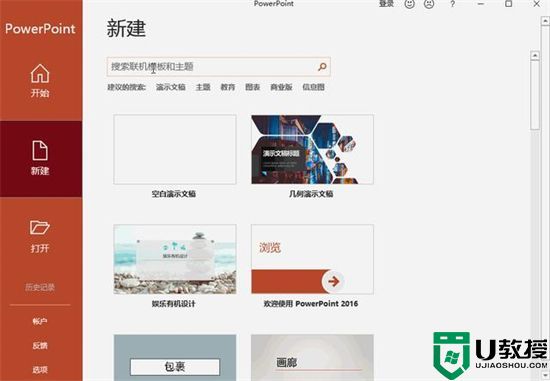
2.接着根据自己的喜好选择一个PPT模板,在弹出界面中点击“创建”就可以了;
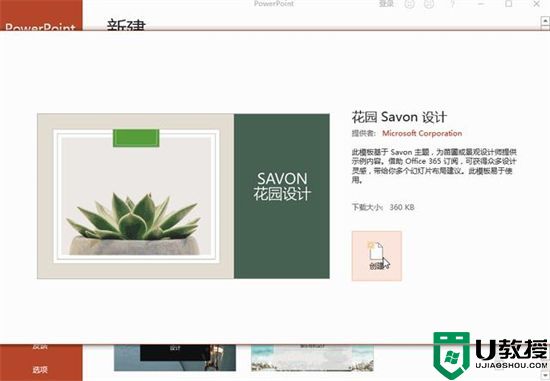
3.模板会直接显示在PowerPoint界面中,然后我们点击页面中的“文件”,依次点击另存为、这台电脑、桌面。然后在另存为界面中给模板设置文件名,点击“保存”就可以了。
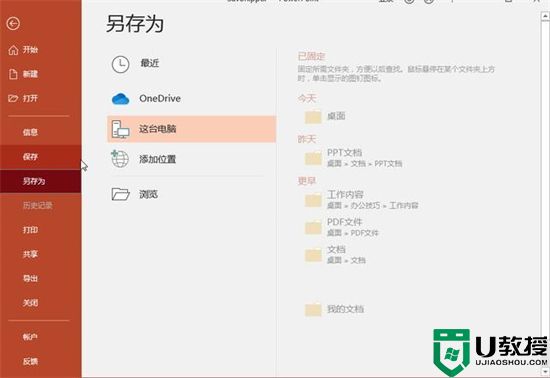
方法二、
1.在PowerPoint中新建一个空白演示文稿。在“开始”界面中点击“新建幻灯片”,在“Office主题”中点击幻灯片。在“视图”界面中点击进入“幻灯片母版”;
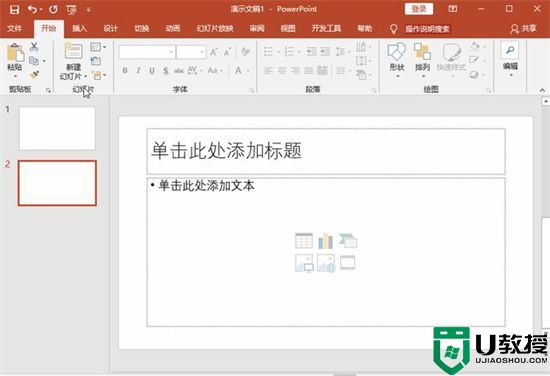
2.接着在“插入”界面中点击“图片”插入你提前准备好的图片素材。然后将图片调整为与幻灯片一致大小;
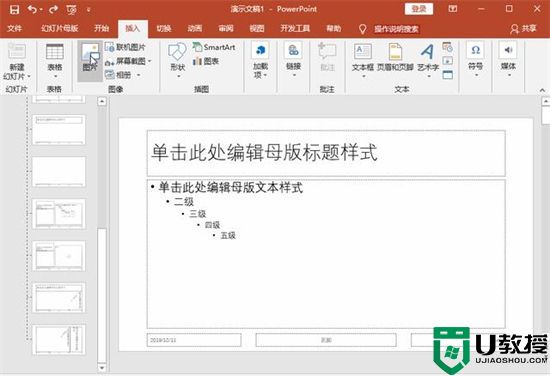
3.然后在“幻灯片母版”界面“编辑主题”中,点击“主题”下方的倒三角图标。然后点击“保存当前主题”。我们需要使用的时候直接在PowerPoint中打开就可以了。

以上就是小编为大家带来的电脑ppt模板怎么导入ppt里的方法了,希望能帮助到大家。